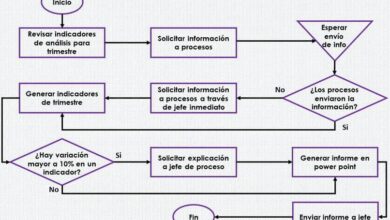Organisez, convertissez et modifiez toutes sortes de photos avec XnView
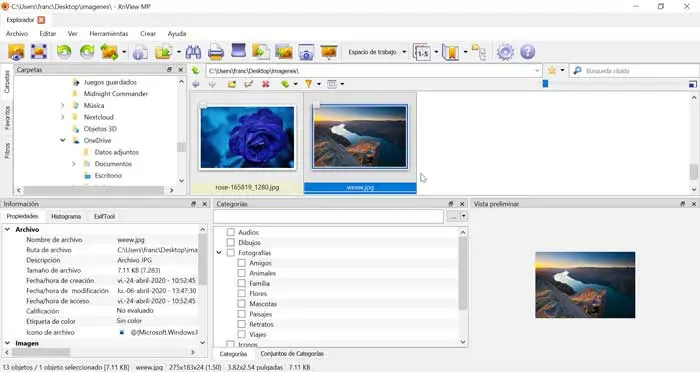
Un grand nombre de fichiers de styles différents coexistent sur notre ordinateur, et l’un d’eux est constitué d’images. Pour les avoir toujours bien organisés et pouvoir les visualiser, nous avons besoin d’un spectateur. Windows intègre son outil Photos qui est quelque peu limité, donc si nous voulons afficher, éditer et gérer nos photos de la meilleure façon, nous pouvons utiliser XnView .
XnView est un outil extrêmement complet, polyvalent et populaire avec lequel nous pouvons non seulement visualiser nos images, mais intègre également d’autres fonctions pour les éditer et les organiser facilement et rapidement. Il est compatible avec plus de 500 formats d’image , parmi lesquels les plus utilisés comme JPEG, PNG, TIFF, PSD, WEBP, JPEG2000, OpenEXR, appareil photo RAW, HEIC, PDF, DNG, CR2, entre autres. Il est très similaire à des programmes comme ACDSee en termes de nombre et de variété de fonctions, donc si nous avons été des utilisateurs d’ACDSee, il sera encore plus facile pour nous d’utiliser Xnview.
Cette application possède des fonctions vraiment intéressantes telles que la possibilité d’ajuster la couleur, de changer la taille de l’image, d’éditer les métadonnées (IPTC, XMP), de recadrer la photo, etc. Il a également d’autres fonctionnalités telles que la possibilité de changer le nom par lots, convertisseur de lots, moteur de recherche d’images en double, faire des diaporamas … De cette façon, nous avons toutes sortes d’outils disponibles avec une seule application, ce qui est très utile. Et le meilleur de tous, c’est qu’il est simple à utiliser et peut être utilisé à la fois par les utilisateurs experts et les débutants.
XnView, un éditeur de photos avec des fonctions supplémentaires
Une fois que nous commencerons à utiliser XnView, l’application nous montrera son menu principal avec cinq panneaux qui peuvent être glissés pour les agrandir ou les réduire à notre guise. Sur le côté gauche, nous avons le navigateur avec tous les dossiers sur le disque dur. Lorsque nous sélectionnons une image, elle apparaîtra en haut à droite, avec les informations sur le fichier, la catégorie et l’aperçu dans les panneaux inférieurs. S’il reste certains de ces panneaux, appuyez simplement sur le «x» pour le fermer.
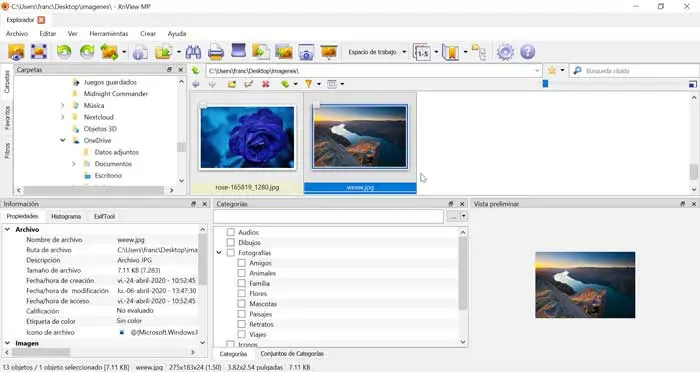
Le navigateur dont il dispose est assez similaire à l’Explorateur Windows, nous n’aurons donc qu’à naviguer dans sa structure de répertoires et à localiser les images, qui nous seront montrées en miniature.
Des outils pour tous types d’opérations
Si nous double-cliquons sur une image, elle s’ouvrira dans un nouvel onglet au sein de l’application. En haut, nous verrons que nous avons la barre d’outils disponible . Ici, nous aurons différentes fonctions telles que recadrer, redimensionner, faire pivoter de 90 ° vers la gauche ou la droite, ajuster, ajouter des courbes, zoom avant ou zoom arrière, afficher en plein écran, imprimer, capturer et faire une présentation rapide.
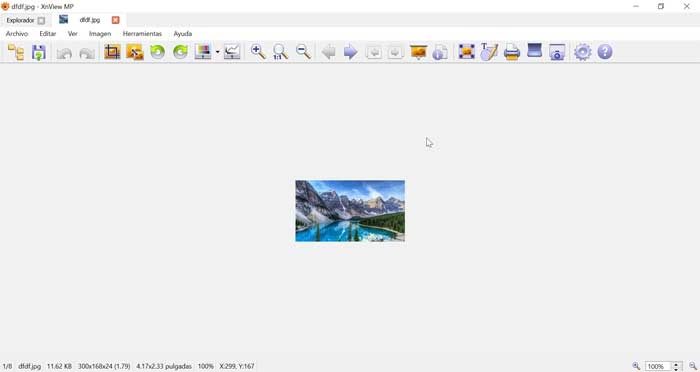
Si nous cliquons sur l’option Ajuster , cela nous permettra d’améliorer les couleurs, en pouvant faire varier la luminosité, la contraction, le gamma, la température, l’exposition, la tonalité, la luminosité, la saturation et les couleurs rouge, vert et bleu.
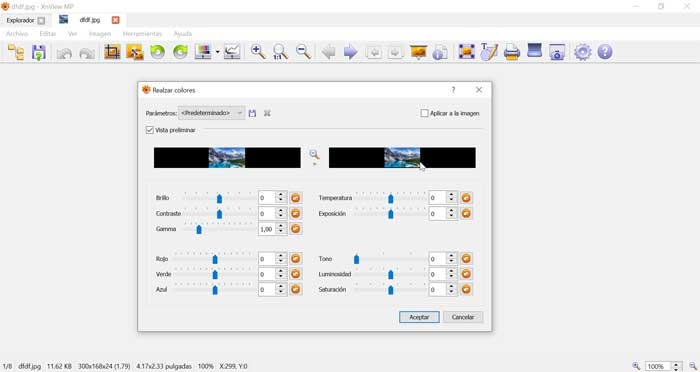
Juste au-dessus de la barre d’outils, nous avons la barre de menus , formée par l’onglet Fichier, Edition, Affichage, Image, Outils et Aide. Dans chaque onglet, nous trouvons les options disponibles dans la barre d’outils ainsi que d’autres options supplémentaires. Par exemple, dans l’onglet Outils , nous trouvons Conversion par lots . Cela vous permet d’effectuer des opérations avec plusieurs fichiers en même temps, comment changer la taille ou appliquer des filtres. Pour ce faire, indiquez simplement les fichiers auxquels vous souhaitez appliquer les actions et le dossier dans lequel elles seront enregistrées avec les modifications apportées.
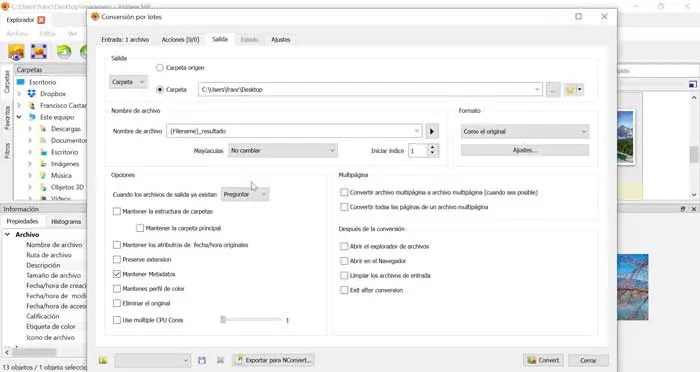
Dans le même onglet d’outils, nous pouvons également trouver l’option Métadonnées. À l’intérieur, nous trouverons la fonction Modifier IPTC / XMP . De là, nous pouvons modifier les métadonnées d’une image afin qu’elle puisse contenir toutes les informations souhaitées. De cette façon, nous pouvons remplir toutes sortes de données, telles que le titre, l’auteur à l’origine de l’image ou la date et l’heure de la prise.
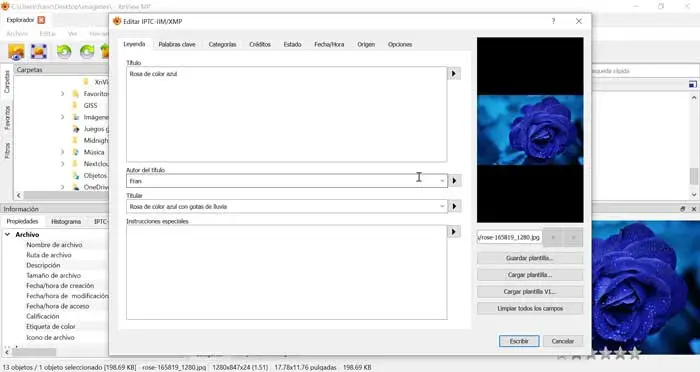
Joindre et diviser des images avec la fonction Créer
Une autre fonctionnalité intéressante est la possibilité de joindre des images. Nous trouverons cette option dans la barre de menu dans l’onglet Créer . Si nous cliquons sur Rejoindre les images, une fenêtre apparaîtra où nous pourrons sélectionner toutes les images dont nous avons besoin. Ces images peuvent être jointes verticalement, horizontalement, sous forme de mosaïque ou de collage. C’est une fonction idéale pour réaliser nos propres compositions avec plusieurs photographies.
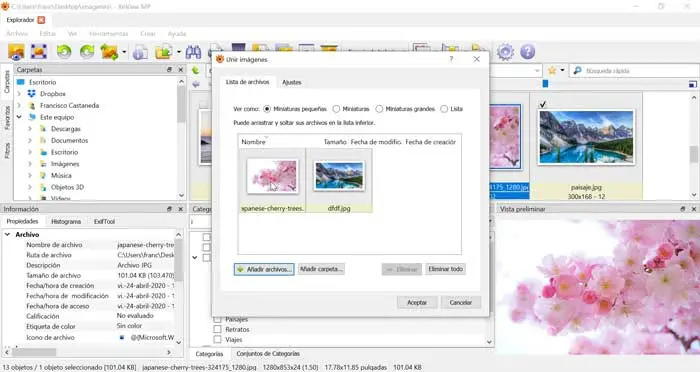
De la même manière que nous pouvons joindre des images, nous avons également la possibilité de diviser les images . De là, nous pouvons faire les divisions par lignes / colonnes ou par taille (pixels). Nous devons également sélectionner le dossier Sortie, où le résultat de la division de l’image sera enregistré. Une fois que tous les paramètres auront été sélectionnés, nous cliquerons sur Accepter et nous vérifierons comment l’image aura été divisée en autant de parties que nous aurons sélectionné.
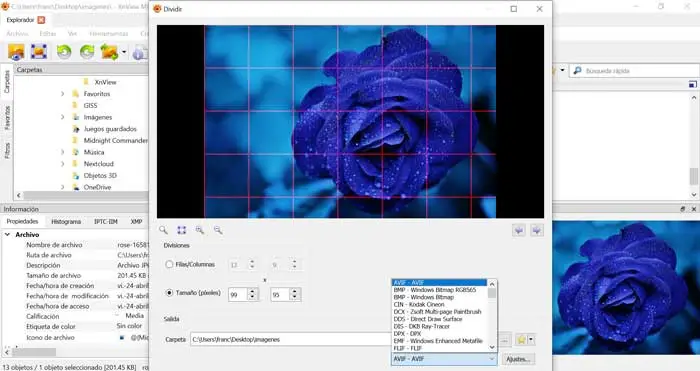
Comment télécharger XnView
XnView est un outil gratuit à usage privé ou éducatif, que nous pouvons télécharger depuis son site Web . Il est multiplateforme afin que nous puissions l’utiliser sur des ordinateurs sous Windows, Linux et Mac OS. Il n’inclut aucun type de logiciel publicitaire ou espion et n’essaye pas d’installer des applications supplémentaires. Son téléchargement et son utilisation sont fiables et sûrs. L’installation est rapide et vous permet de configurer le programme en espagnol. Une fois terminé, cela nous donne la possibilité d’ajouter un raccourci vers le bureau et la barre de démarrage.
Alternatives à XnView
XnView est un excellent outil pour visualiser et éditer nos images, mais si vous préférez opter pour une autre option, voici quelques alternatives:
IrfanView
Il s’agit d’une visionneuse d’images complète compatible avec plus de 90 formats et comprend des outils d’édition et de retouche de base. Cela nous permet également de convertir les images dans d’autres formats différents de l’original entre autres fonctionnalités. IrfanView est une application gratuite compatible avec Windows que nous pouvons télécharger depuis son site officiel .
ImageGlass
C’est une application gratuite qui prend en charge plus de 70 formats, dont certains aussi largement utilisés que JPG, PSD ou RAW. Il a une version portable, il n’est donc pas nécessaire de l’installer sur notre ordinateur. ImageGlass est un outil que nous pouvons télécharger gratuitement sur le site Web du développeur.